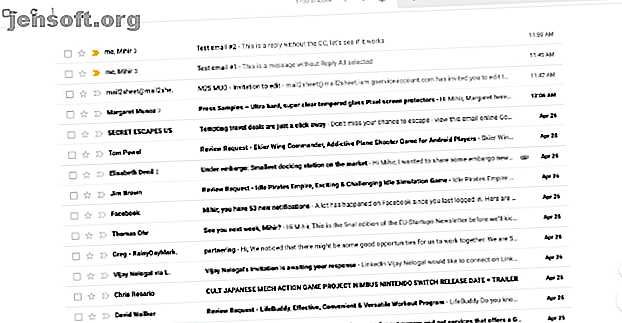
5 जीमेल डेस्कटॉप और लैपटॉप उपकरण आपके ईमेल इनबॉक्स को पावर देने के लिए
विज्ञापन
जीमेल लैपटॉप और फोन दोनों पर शानदार है। लेकिन अगर आप प्राथमिक रूप से अपने कंप्यूटर पर जीमेल का उपयोग करते हैं, तो यह बहुत अच्छा हो सकता है यदि आप इसे इन भयानक एक्सटेंशन और ऐड-ऑन के साथ क्लब करते हैं।
Google ने अपने ईमेल ऐप इनबॉक्स को मार दिया है और जीमेल 5 में कुछ सबसे शक्तिशाली विशेषताओं को शामिल किया है पावरफुल न्यू जीमेल फीचर्स आपको अभी उपयोग करना शुरू करना है 5 पावरफुल न्यू जीमेल फीचर्स आपको अभी उपयोग करना शुरू करने की आवश्यकता है जीमेल के इन नए जीमेल फीचर्स से नया स्वरूप नया होगा अपने ईमेल को बेहतर, तेज़ और कम परेशानी के साथ प्रबंधित करने में आपकी सहायता करें। अधिक पढ़ें । इसमें स्मार्ट उत्तरों जैसे AI- आधारित परिवर्धन, साथ ही साथ लंबे समय से प्रतीक्षित सुविधाएँ जैसे कि बाद में भेजे जाने वाले ईमेल भी शामिल हैं।
1. जीमेल (क्रोम) को सरल करें: इनबॉक्स के सह-निर्माता "फिक्स" जीमेल

सभी नए परिवर्तनों को रोल आउट करने के बाद, जीमेल का अंतिम परिणाम एक अव्यवस्थित इंटरफ़ेस है जो कुछ के लिए भारी हो सकता है। यहाँ इनबॉक्स के सह-निर्माता से स्वयं के लिए एक फिक्स है।
गूगल के पूर्व प्रमुख डिजाइनर माइकल लेगेट ने इनबॉक्स के बंद होने के बाद क्रोम के लिए सरलीकृत जीमेल एक्सटेंशन जारी किया। विस्तार मुख्य रूप से डिफ़ॉल्ट रूप से बाएं और दाएं साइडबार को छुपाता है, जो आमतौर पर चैट, लेबल और ऐप के साथ बंद हो जाते हैं। शीर्ष पर खोज बार भी डिफ़ॉल्ट रूप से छिपा हुआ है, लेकिन एक क्लिक के साथ सक्रिय किया जा सकता है। सबसे प्रमुख रूप से, Google का बड़ा लोगो चला गया है।
जीमेल की कोई भी सुविधा या इनबॉक्स के बाद शुरू की गई कोई भी चीज़ सरलीकृत में गायब नहीं है। विस्तार एक त्वचा के समान है जो नए जीमेल के अव्यवस्थित गंदगी का सामना करता है ताकि यह आपके और आपके इनबॉक्स के बारे में बना सके।
डाउनलोड करें: Chrome के लिए Gmail को सरल बनाएं (निःशुल्क)
2. डार्विन मेल (वेब): जीमेल से इनबॉक्स पर वापस जाएं

इनबॉक्स को बंद करने के लिए बहुत सारे इनबॉक्स उपयोगकर्ता Google पर पागल हैं, जिन्हें उन्होंने जीमेल पसंद किया। जबकि कुछ महान Google इनबॉक्स विकल्प हैं स्पार्क सर्वश्रेष्ठ Google इनबॉक्स विकल्प: 11 कारण क्यों यह एक नज़र स्पार्क है, सर्वश्रेष्ठ Google इनबॉक्स वैकल्पिक है: 11 कारण क्यों यह वॉर्थ के वैकल्पिक ईमेल क्लाइंट के लिए एक अच्छा तरीका है, इनबॉक्स बंद हो गया था। आइए स्पार्क को देखें और यह एक उपयुक्त प्रतिस्थापन क्यों हो सकता है। और पढ़ें, केवल डार्विन मेल इनबॉक्स इंटरफ़ेस को ईमानदारी से पुन: बनाता है और अपनी प्रिय विशेषताओं को शामिल करता है।
इनबॉक्स के बारे में आपके द्वारा पसंद किया गया लगभग सब कुछ अभी भी डार्विन मेल में है। यह इनबॉक्स जैसा दिखता है और एक ही रंग योजनाओं और यहां तक कि एक "महत्वपूर्ण मेल" टॉगल करने के लिए लगता है।
आप इनकमिंग ईमेल को स्नूज कर सकते हैं ताकि वे बाद में आपके इनबॉक्स में वापस आ जाएं। आप रिमाइंडर को आइटम की टू-डू सूची के भाग के रूप में भी सेट कर सकते हैं। वहाँ से गुजरने के लिए ईमेल टेम्पलेट हैं, और फोकस्ड उत्पादकता के लिए एक डार्क मोड।
डार्विन मेल आपके जीमेल के लिए उपयोग करने के लिए कहता है, लेकिन अभी तक जीमेल की सभी विशेषताएं नहीं हैं। उदाहरण के लिए, स्मार्ट उत्तरों ने हमारे परीक्षणों में डार्विन मेल में काम नहीं किया।
अच्छी खबर यह है कि डार्विन मेल को आपको कुछ भी डाउनलोड या इंस्टॉल करने की आवश्यकता नहीं है। ऐप पर जाएं, "गेट फ्री एक्सेस" बटन पर क्लिक करें, और आप कुछ सेकंड में इस सेवा को आज़मा सकते हैं।
3. उत्तर.सीसी और मेल 2शीट (वेब): स्प्रेडशीट में उत्तर दें
कई लोगों के बीच एक ईमेल धागा ट्रैक करने के लिए भारी हो सकता है। उदाहरण के लिए, यदि आप एक सर्वेक्षण कर रहे हैं और हाँ या नहीं, या आमंत्रण भेजना चाहते हैं और RSVPs एकत्र करना चाहते हैं। Reply.CC और Mail2Sheet अलग-अलग ऐप हैं जो ईमेल थ्रेड के उत्तरों को एक स्प्रेडशीट में बदलते हैं।
दोनों ऐप्स के लिए, आपको अपने द्वारा भेजे जा रहे ईमेल में एक कस्टम CC जोड़ना होगा, और लोगों को “रिप्लाई ऑल” या कम से कम आप और कस्टम ईमेल दोनों पर क्लिक करने के लिए याद दिलाना होगा। यदि उत्तर में ऐप का ईमेल पता शामिल नहीं है, तो यह काम नहीं करेगा।
Reply.CC दोनों के बीच थोड़ी होशियार है। यह देखने के लिए उत्तर के माध्यम से देखता है कि क्या प्राप्तकर्ता ने हां या नहीं को केवल एक अलग क्षेत्र में, भावुक (सकारात्मक या नकारात्मक) के साथ प्रस्तुत किया है। यह प्रत्येक प्राप्तकर्ता के हस्ताक्षर को फ़ील्ड के रूप में जोड़ता है, उत्तर के पूर्ण पाठ से अलग। एक नज़र में, आप यह बता पाएंगे कि किसने हाँ कहा या नहीं, और तदनुसार योजना बनाएं।

Mail2Sheet ज्यादा सरल है। एक कस्टम ईमेल पता बनाएँ, इसे CC में जोड़ें, और यह आपके द्वारा प्राप्त प्रत्येक उत्तर को एकत्र करेगा। भावनाओं या किसी अन्य चीज़ की कोई पार्सिंग नहीं है, यह शुद्ध डेटा है, एक स्प्रेडशीट में एकत्र किया गया है, और आप इसके लिए जो चाहें कर सकते हैं।
दोनों ऐप्स मुफ्त हैं, लेकिन Mail2Sheet आपको ईमेल के दूसरे दौर के लिए फिर से उसी कस्टम ईमेल पते का उपयोग करने देता है, जो एक ही स्प्रेडशीट में निरंतर डेटा एकत्र करने के लिए बहुत अच्छा हो सकता है।
4. Snov.io अनलिमिटेड ईमेल ट्रैकर (क्रोम): फ्री और अनलिमिटेड मेल ट्रैकिंग ऐप

लगभग हर ईमेल ट्रैकिंग ऐप में कुछ छिपी हुई सीमाएँ होती हैं। कुछ आपके द्वारा ट्रैक किए जाने वाले ईमेल की संख्या को कैप कर देंगे, अन्य किसी एक संदेश को ट्रैक किए जाने की संख्या को कैप करेंगे, कुछ आपसे अपना हस्ताक्षर जोड़ने के लिए कहेंगे, और यह सब छोड़ने के लिए, आपको एक कीमत चुकानी होगी। खैर, Snov.io अनलिमिटेड ईमेल ट्रैकर के साथ नहीं।
यह जीमेल के लिए कुछ ईमेल ट्रैकिंग ऐप में से एक है जो पूरी तरह से मुफ्त है और इसका मतलब है। प्राप्तकर्ता को पता नहीं चलेगा कि आप ट्रैक कर रहे हैं यदि उन्होंने ईमेल खोला है और पढ़ा है, या उसे कितने क्लिक मिले हैं।
एक्सटेंशन में अन्य विशेषताएं भी हैं, जैसे ईमेल को बाद में भेजने के लिए शेड्यूल करना, साथ ही ईमेल को फॉलो करने के लिए रिमाइंडर सेट करना। आप उन्हें ढूंढ रहे हैं या नहीं, ये आपके लिए आसान है।
तो यह मुफ्त क्यों है? Snov.io उम्मीद कर रहा है कि आप एक्सटेंशन का उपयोग अपने मार्केटिंग अभियानों में से एक को आज़माना चाहते हैं, लेकिन ऐसा करने की कोई बाध्यता नहीं है। ईमेल ट्रैकर अनिवार्य रूप से Snov.io का ही विज्ञापन का रूप है।
डाउनलोड: Snov.io क्रोम के लिए असीमित ईमेल ट्रैकर (मुफ्त)
5. 2.0 खींचें (क्रोम): टीमों के लिए साझा जीमेल ट्रेलो बोर्ड
Sortd और Drag दो एक्सटेंशन हैं जो kanban बोर्डों (या ट्रेलो-जैसे बोर्ड) की अवधारणा को जीमेल में लाते हैं। वे सबसे अच्छे जीमेल उत्पादकता उपकरण 5 नए उत्पादक जीमेल ऐप्स और एक्सटेंशन में से एक हैं, आपको 5 नए प्रोडक्टिव जीमेल ऐप्स और एक्सटेंशन की कोशिश करनी चाहिए, सही ऐप और एक्सटेंशन के साथ, आप अपने जीमेल इनबॉक्स में अधिक उत्पादक हो सकते हैं। अपनी पसंदीदा ईमेल सेवा के लिए पांच नए ऐप और एक्सटेंशन खोजें। अधिक पढ़ें । नया ड्रैग v2.0 जीमेल में काम करने वाली टीमों के लिए एक अच्छा अपग्रेड है।
अपनी टीम के सदस्यों को एक ड्रैग बोर्ड में जोड़ें, और आप विभिन्न स्तंभों के बीच संदेशों को खींच सकते हैं और छोड़ सकते हैं जैसे कि वे कार्ड थे। आप एक टीम के सदस्य को एक कार्ड सौंप सकते हैं, अनुस्मारक और समय सीमा निर्धारित कर सकते हैं, टिप्पणियां लिख सकते हैं, और वे सभी बुनियादी चीजें कर सकते हैं जिनसे आपको एक उत्पादकता बोर्ड की उम्मीद होगी।
ये फीचर्स ड्रैग के पेड वर्जन में उपलब्ध हैं, फ्री वर्जन में नहीं। आप एक व्यक्ति के रूप में इसे आज़माने के लिए मुफ्त संस्करण का उपयोग कर सकते हैं, लेकिन ड्रैग को टीम टूल के रूप में सबसे अच्छा उपयोग किया जाता है, जिसके लिए आपको प्रति माह प्रति उपयोगकर्ता $ 10 का भुगतान करना होगा।
डाउनलोड: क्रोम के लिए खींचें (नि: शुल्क, $ 10 / उपयोगकर्ता / मो के लिए प्रीमियम)
अन्य भयानक जीमेल एक्सटेंशन
यह सूची सिर्फ हिमशैल के टिप की है। Chrome स्टोर में आपकी पसंद के अनुसार Gmail को ट्विक करने के लिए कई प्रकार के एक्सटेंशन और टूल हैं। शुरू करने के लिए, यहां हमारे Gmail अनुभव को सुपर-पावर करने के लिए सबसे अच्छे क्रोम एक्सटेंशन के लिए हमारी पसंद हैं 11 Chrome एक्सटेंशन जो आपके Gmail अनुभव को सुपर-पावर करेंगे 11 Chrome एक्सटेंशन जो कि आपके Gmail अनुभव को सुपर-पावर करेंगे Google Chrome ब्राउज़र और Google बनाता है जीमेल लगीं। स्वाभाविक रूप से, आपके पास अपने जीमेल अनुभव को बेहतर बनाने के लिए कुछ बेहतरीन क्रोम एक्सटेंशन हैं। अधिक पढ़ें ।
इसके बारे में अधिक जानें: ब्राउज़र एक्सटेंशन्स, कूल वेब ऐप्स, ईमेल ऐप्स, ईमेल टिप्स, जीमेल।

